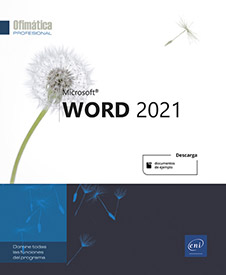Notas y marcadores
Crear notas al pie de página y notas al final del documento
Las notas al pie y las notas al final del documento permiten explicar, comentar o proporcionar indicaciones relativas a una palabra o grupos de palabras.
Sitúe el punto de inserción justo detrás de la expresión o la palabra a la que se vinculará la nota.
Haga clic en la pestaña Referencias.
Para Insertar nota al pie, haga clic en el botón correspondiente que se muestra en el grupo Notas al pie.
Para Insertar nota al final, haga clic en el botón correspondiente que se muestra en el grupo Notas al pie.
Con la vista Diseño de impresión (tipo de vista activa por defecto), el punto de inserción aparece en la parte inferior de la página (nota al pie) o en la última página del documento (nota al final), por encima del pie de página.
Con la vista Borrador, el punto de inserción aparece en el panel de notas en la parte inferior de la ventana.
Escriba el contenido de la nota.
Los estilos previstos para escribir el contenido de las notas se llaman “Texto nota pie” o “Texto nota al final”; los estilos de las referencias se llaman “Ref. de nota al pie” y “Ref. de nota al final”.
Haga clic en el área de trabajo, o
haga clic en el botón Cerrar  que
se muestra a la derecha del panel de notas si está activada...
que
se muestra a la derecha del panel de notas si está activada...
Administrar las notas existentes
Para administrar las notas, deberá trabajar con las referencias y no con el texto de las notas.
Para modificar el contenido de una nota, haga doble clic en la referencia de la nota correspondiente para situarse en el texto de la nota y, a continuación, realice los cambios que desee.
Para situarse en la referencia de la nota en el documento, haga doble clic en el número (o el símbolo) de la nota situado a la izquierda del texto de la nota.
Para eliminar una nota, seleccione la referencia de la nota correspondiente y pulse la tecla Supr.
Para mover una nota, desplace la referencia de la nota correspondiente tal y como se realiza con una parte de texto.
En el caso de eliminar o mover una nota, enseguida se vuelven a numerar automáticamente todas las notas en función de su posición en el documento.
Crear y utilizar marcadores
Un marcador permite localizar un punto en un texto para poder, por ejemplo, ir a él de forma rápida.
Crear un marcador
Si al situarse en el marcador también desea que el texto quede seleccionado, seleccione dicho texto. Si al situarse en el marcador solo desea que se desplace el punto de inserción, sitúe el punto de inserción en la ubicación adecuada.
En la pestaña Insertar, pulse el botón Marcador del grupo Vínculos o utilice el método abreviado CtrlMayúsF5.
Escriba el Nombre del marcador.
Un nombre de marcador puede contener hasta 50 caracteres, debe empezar con una letra y no puede contener espacios.
Pulse el botón Agregar.
Para Mostrar marcadores en el documento, active la opción correspondiente que se encuentra en el apartado Mostrar contenido de documento del cuadro de diálogo Opciones de Word (pestaña Archivo - Opciones - categoría Avanzadas). De esta forma, si el marcador contiene un texto, éste se muestra entre corchetes; si concierne a una ubicación, una barra vertical se muestra en dicha ubicación. Los corchetes y las barras verticales no se imprimirán.
Eliminar un marcador
En la pestaña Insertar, pulse el botón Marcador del grupo Vínculos o utilice el método abreviado CtrlMayúsF5.
Seleccione el nombre del marcador...
Crear referencias cruzadas
Una referencia cruzada hace referencia a un elemento (título, nota al pie de página, marcador, leyenda, etc.) que se encuentra en otra parte del documento.
Escriba el texto de introducción de la referencia cruzada en el lugar deseado del documento y mantenga el punto de inserción justo después de este texto.
En la pestaña Insertar, pulse el botón Referencia cruzada del grupo Vínculos.
En la lista Tipo, haga clic en el tipo de elemento al que quiere hacer referencia: Título, Marcador, Nota al pie, Tabla, etc.
En la lista Referencia a, seleccione la información que desea insertar en el documento (la referencia cruzada).
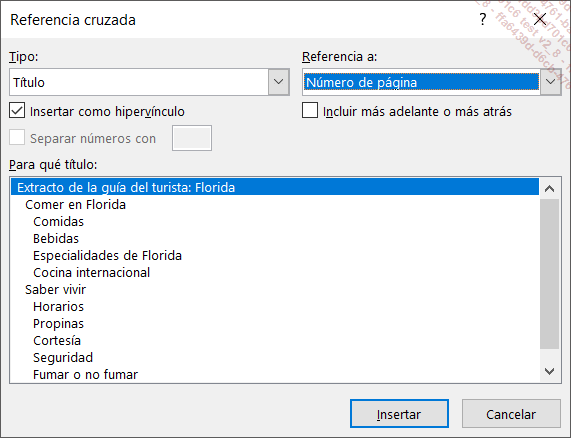
El contenido de esta lista depende del tipo seleccionado.
En la lista Para qué "tipo de referencia", seleccione el elemento al que debe efectuarse la referencia cruzada.
Active la opción Insertar como hipervínculo, si desea acceder al elemento de referencia haciendo clic en la referencia cruzada.
Active la opción Incluir más adelante o más atrás, si desea agregar a la referencia cruzada las palabras Más adelante o Más atrás en función de la posición del elemento referenciado.
Pulse el botón Insertar.
Si fuese necesario, indique las otras referencias de referencia cruzada.
Cierre el cuadro de diálogo...
 Ediciones ENI Editorial | líder en informática
Ediciones ENI Editorial | líder en informática